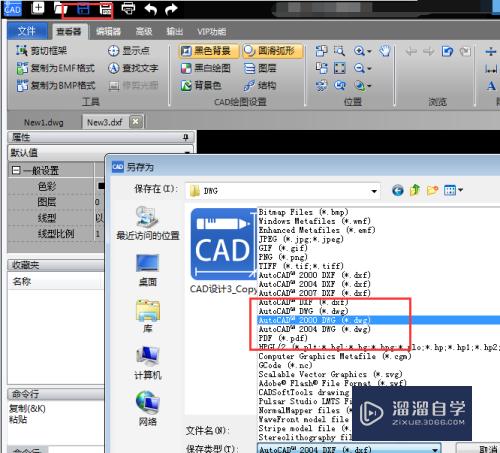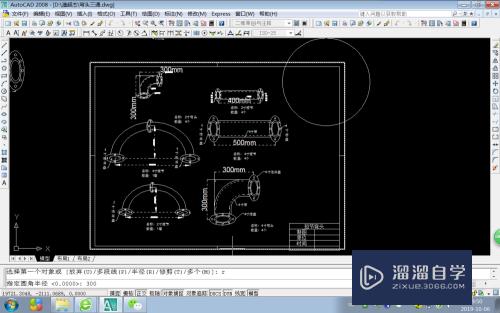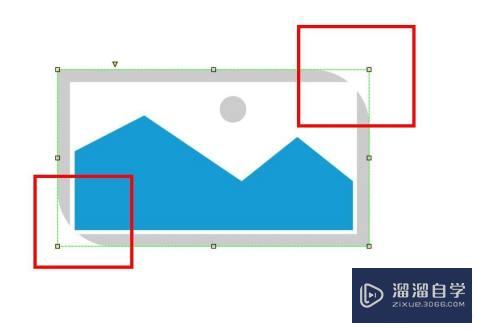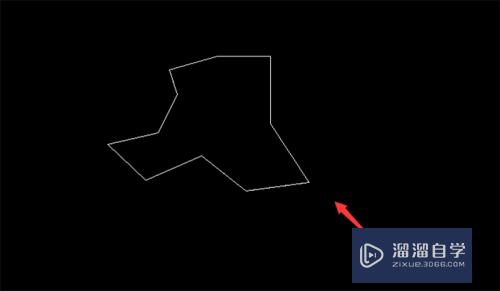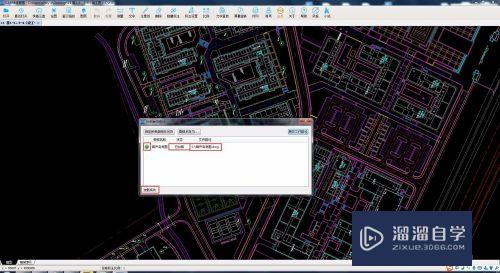CAD怎么快速批量转换格式(cad怎么快速批量转换格式文件)优质
快捷CAD是一个电脑的看图软件。除此之外。它还可以对一些格式进行转换。比如PDF。DWg。dfx等。可以转换的格式很多。最重要的是它可以批量转换。下面一起来看看CAD怎么快速批量转换格式吧!
工具/软件
硬件型号:联想ThinkPad P14s
系统版本:Windows7
所需软件:CAD2014
方法/步骤
第1步
打开“快捷CAD”。点击左上角的“文件(F)”。如下图。
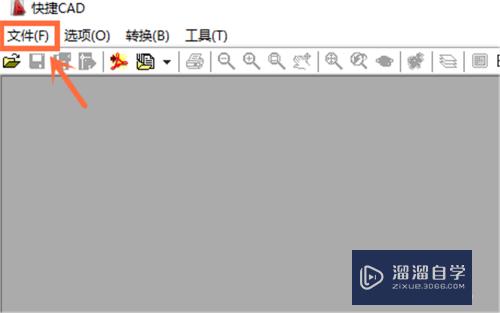
第2步
然后选择列表中的“批量转换”。如下图所示。

第3步
接着会打开一个“批量转换”的窗口。首先点击“添加多个文件”。打开文件夹选择文件。
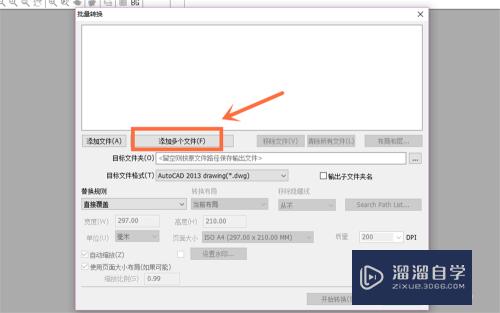
第4步
然后点开“目标文件格式”。选择转换后的格式。如下图所示。
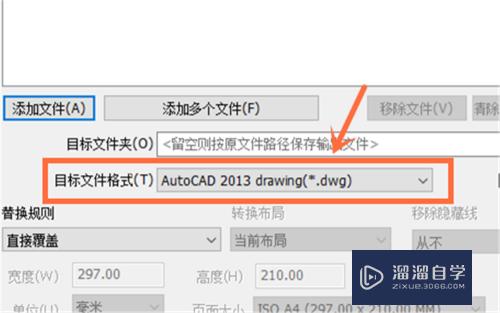
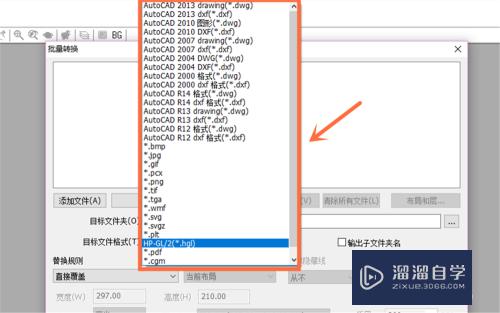
第5步
之后选择“替换规则”。

第6步
再填入“目标文件夹”(保存地址)。
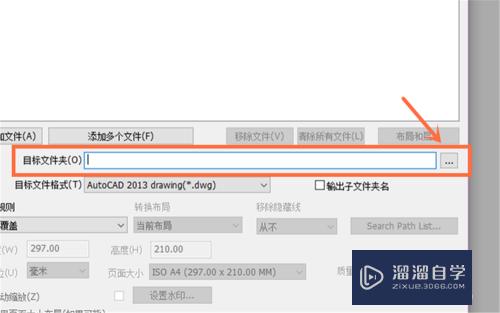
第7步
如无其他设置。点击“开始转换”即可。

总结
1。打开“快捷CAD”。点击左上角的“文件(F)”;
2。选择列表中的“批量转换”;
3。点击“添加多个文件”选择文件;
4。选择“目标文件格式”;
5。选择“替换规则”;
6。填入“目标文件夹”;
7。点击“开始转换”。
以上关于“CAD怎么快速批量转换格式(cad怎么快速批量转换格式文件)”的内容小渲今天就介绍到这里。希望这篇文章能够帮助到小伙伴们解决问题。如果觉得教程不详细的话。可以在本站搜索相关的教程学习哦!
更多精选教程文章推荐
以上是由资深渲染大师 小渲 整理编辑的,如果觉得对你有帮助,可以收藏或分享给身边的人
本文标题:CAD怎么快速批量转换格式(cad怎么快速批量转换格式文件)
本文地址:http://www.hszkedu.com/62076.html ,转载请注明来源:云渲染教程网
友情提示:本站内容均为网友发布,并不代表本站立场,如果本站的信息无意侵犯了您的版权,请联系我们及时处理,分享目的仅供大家学习与参考,不代表云渲染农场的立场!
本文地址:http://www.hszkedu.com/62076.html ,转载请注明来源:云渲染教程网
友情提示:本站内容均为网友发布,并不代表本站立场,如果本站的信息无意侵犯了您的版权,请联系我们及时处理,分享目的仅供大家学习与参考,不代表云渲染农场的立场!